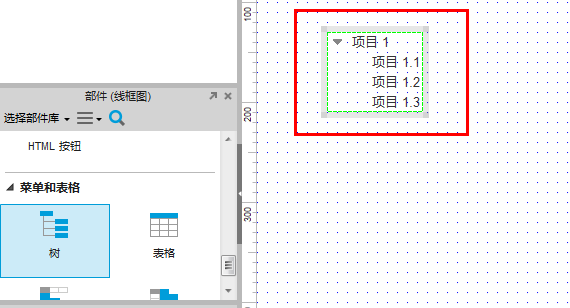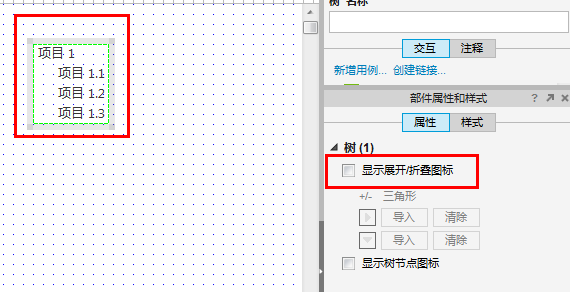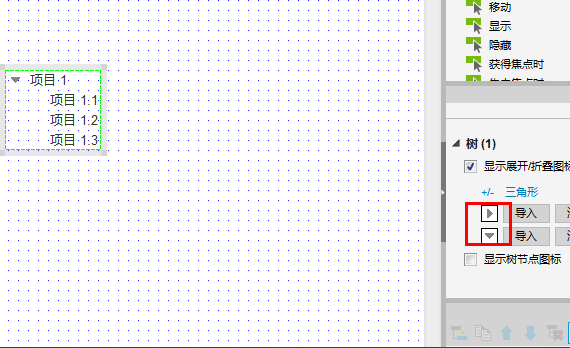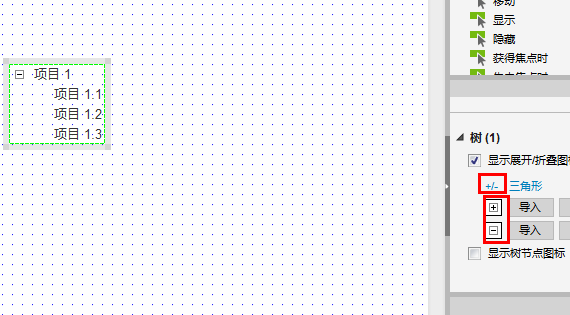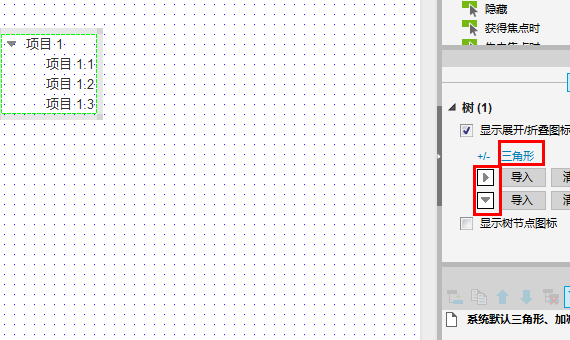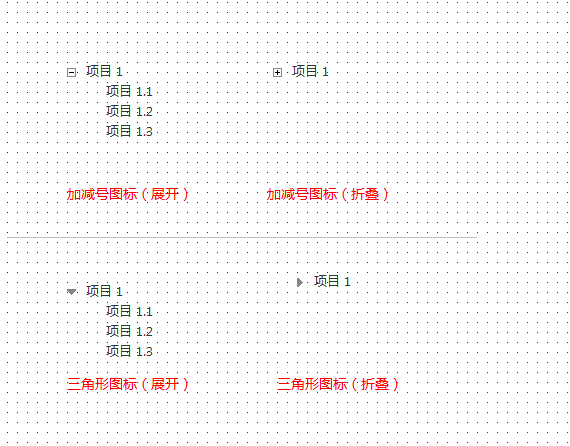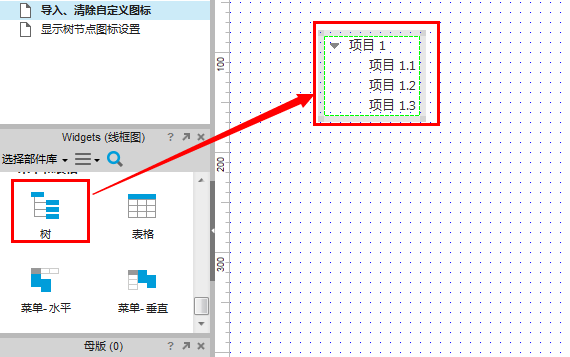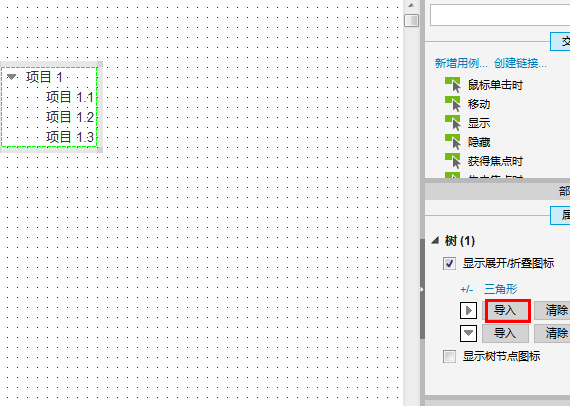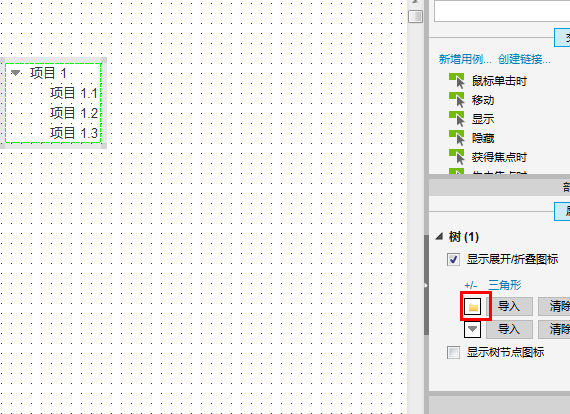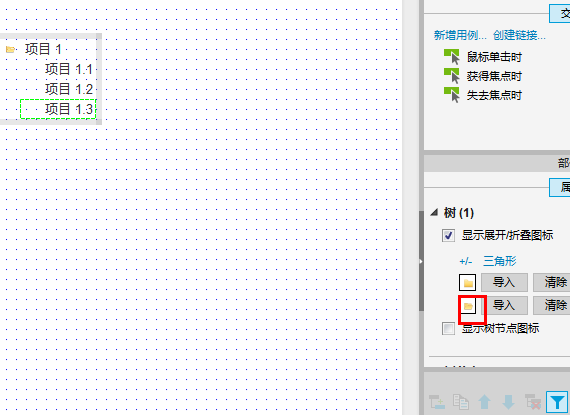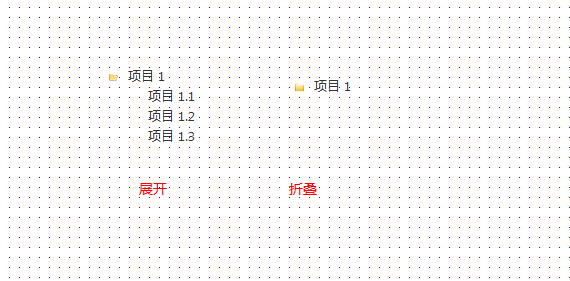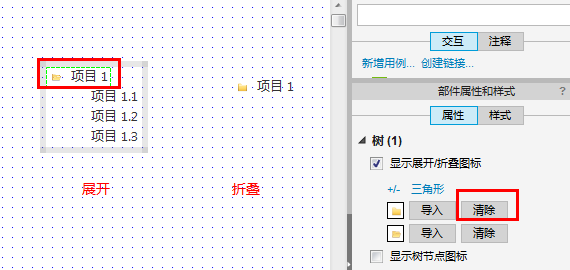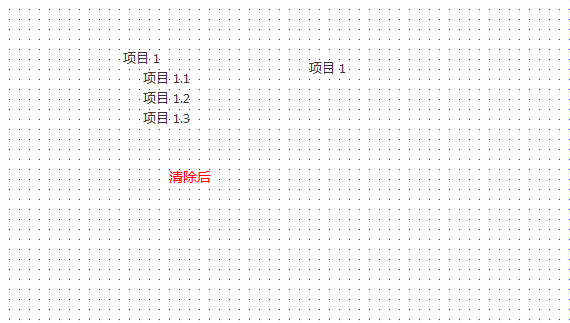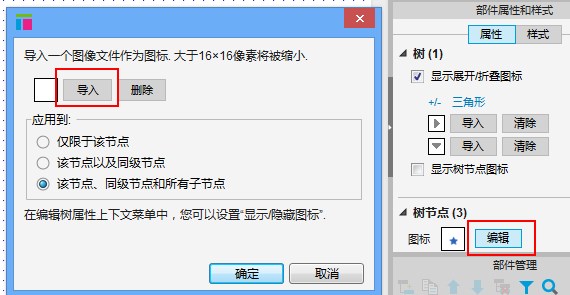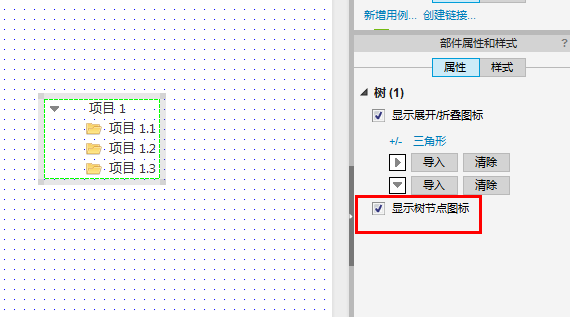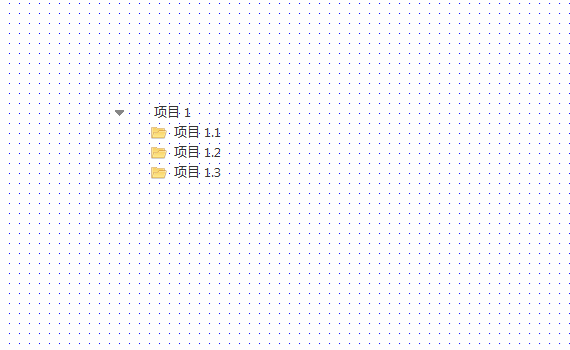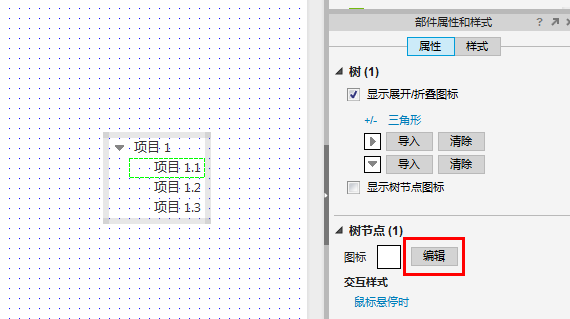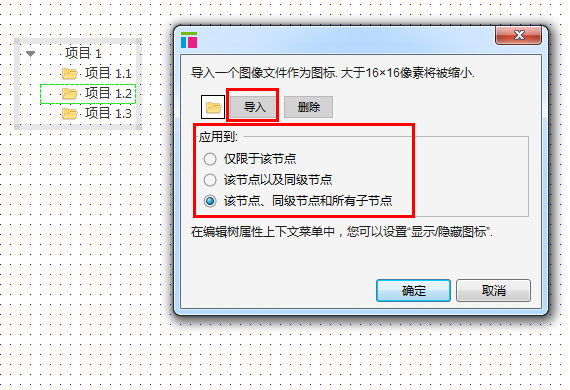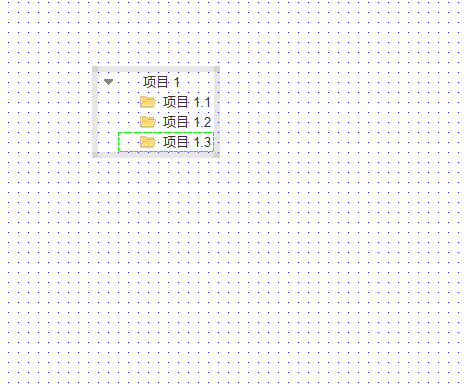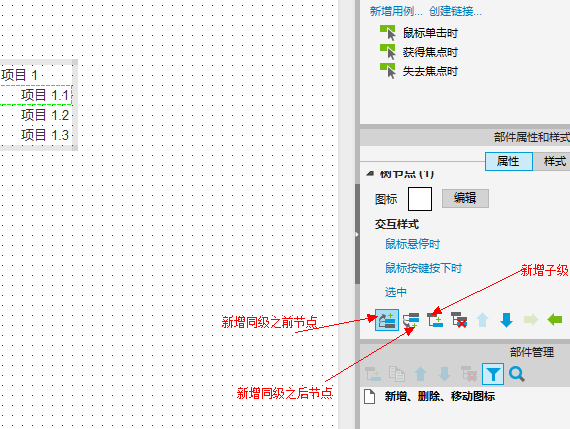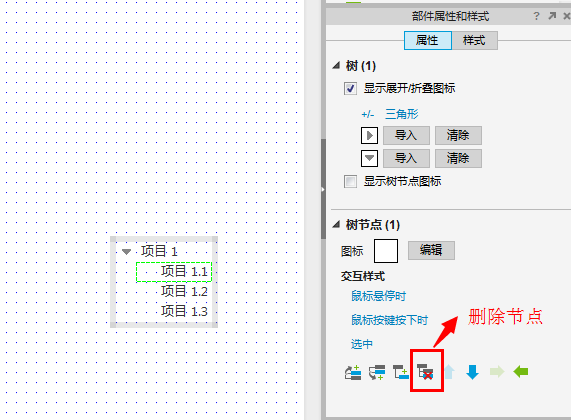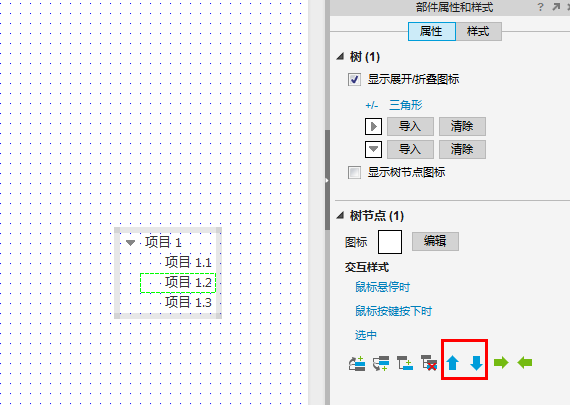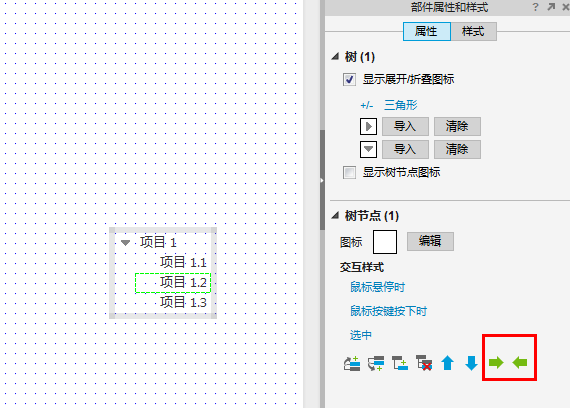树属性设置
时长:
指导老师:coco
困难程度:容易
课程介绍
树属性设置:1.显示展开/折叠图标;
2.系统默认三角形、“+/-”号图标设置;
3.导入、清除自定义图标;
4.显示树节点图标设 置;5.树节点图标设置;6.新增节点;7、删除节点;8、向上、下移动节点;9、升、降级节点
一、显示展开/折叠图标
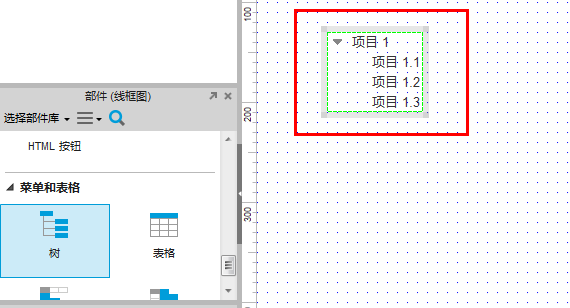
图1
步骤1:
从部件库中拖拽一个“树”到线框图编辑区中,如图1;
-----------------------------------------------------------------------------------------------------------------------------------------------------------------------
-----------
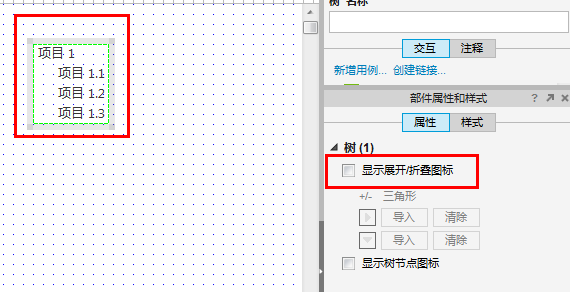
图2
步骤2:
选中“树”,在“部件属性和样式”窗口中,看到默认是选中“显示展开/折叠图标”的,去掉“√”把选中修改为未选中,可看到树的图标隐藏了,如图2;
二、系统默认三角形、“加、减”号图标设置
系统默认树的图标有两种:三角形、“+/-”号,二者可以互相转换。
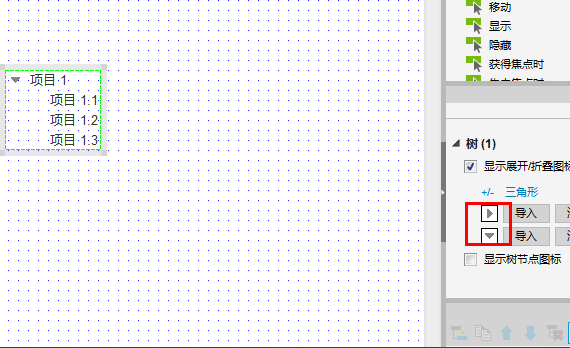
图3
步骤1:
从部件库中拖拽一个“树”到线框图编辑区中,如图3;可以看到树默认是三角形图标;
-----------------------------------------------------------------------------------------------------------------------------------------------------------------------
-----------
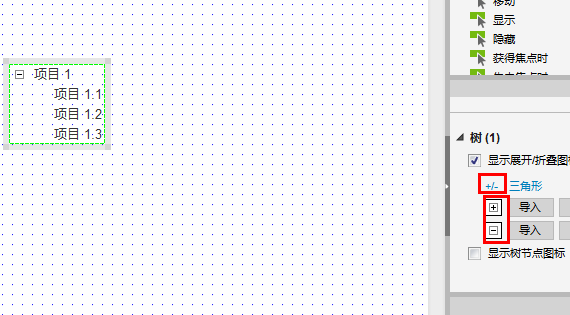
图4
步骤2:
点击“部件属性和样式”窗口中的“+/-”,可以把树的图标设置为“+/-”,如图4;
-----------------------------------------------------------------------------------------------------------------------------------------------------------------------
-----------
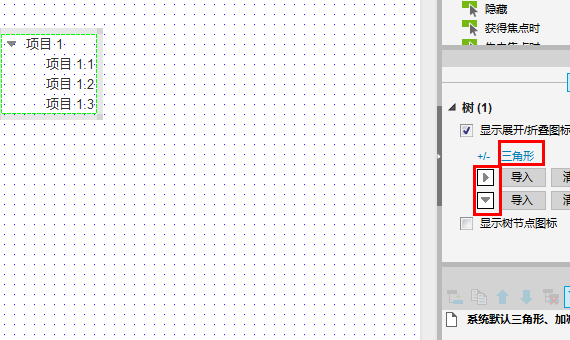
图5
步骤3:
点击“部件属性和样式”窗口中的“三角形”,可以把树的图标设置为“三角形”,如图5;
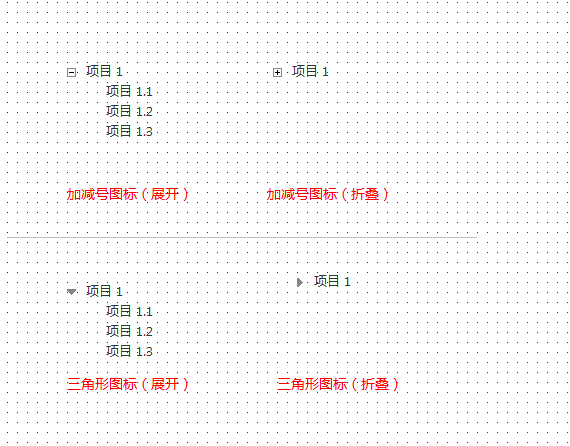
图6
二者显示效果图6;
三、导入、清除自定义图标
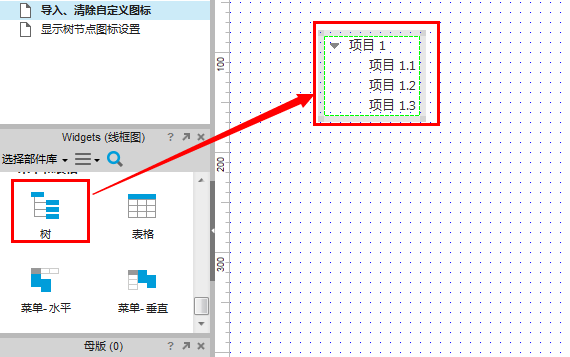
图7
步骤1:
从部件库中拖拽一个“树”到线框图编辑区中,如图7;
-----------------------------------------------------------------------------------------------------------------------------------------------------------------------
-----------
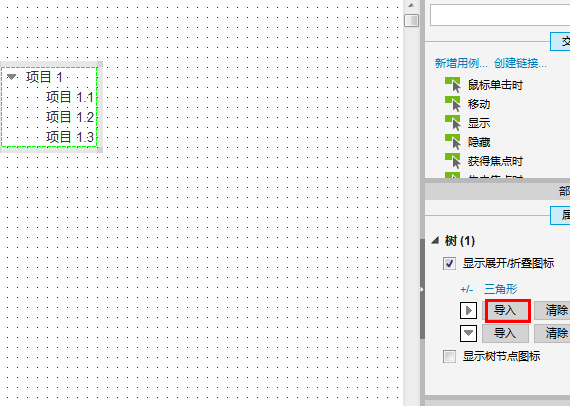
图8
步骤2:
选中树,在“部件属性和样式”窗口中,三角形后的“导入”按钮,如图8;
-----------------------------------------------------------------------------------------------------------------------------------------------------------------------
-----------
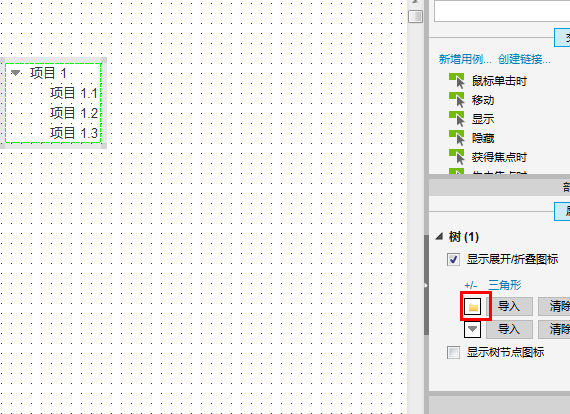
图9
步骤3:
打开图标选择窗口,导入树折叠时的图标,如图9;
-----------------------------------------------------------------------------------------------------------------------------------------------------------------------
-----------
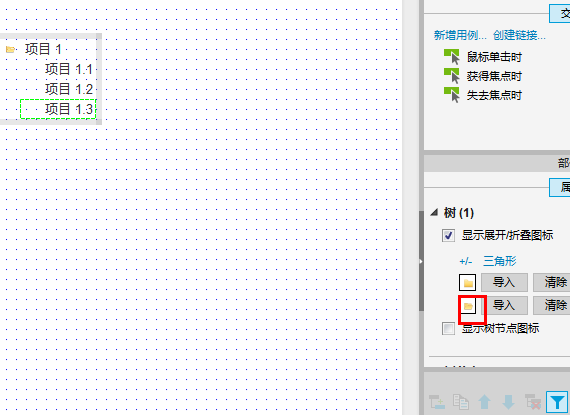
图10
步骤4:
使用同样的方法给下一个三角形导入新图标,这个图标是树展开时的图标,如图10;
-----------------------------------------------------------------------------------------------------------------------------------------------------------------------
-----------
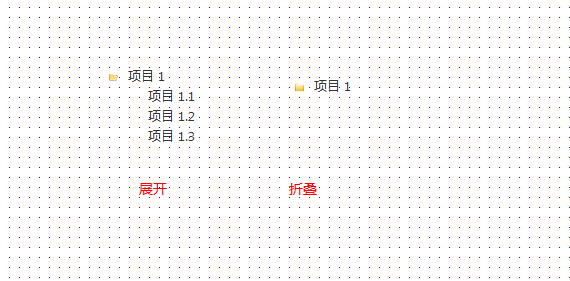
图11
步骤5:
导入后,效果如图11;
-----------------------------------------------------------------------------------------------------------------------------------------------------------------------
-----------
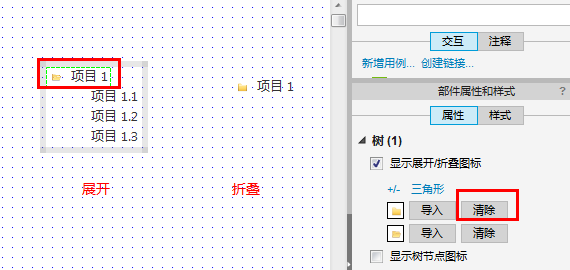
图12
步骤4:
如果对导入的图片不是很满意,可以在“部件属性和样式”窗口中,点击图标后的“清除”,即可清除对应的图标,如图12
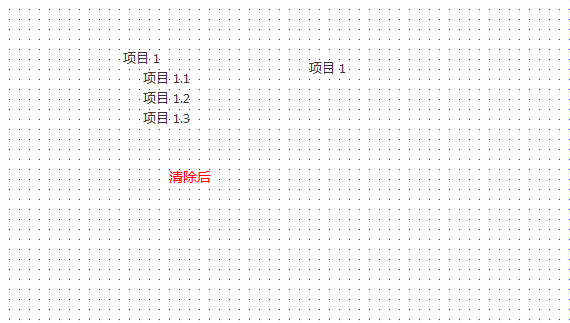
图13
清除后,如图13;
四、显示树节点图标设置
“树”是默认没有节点图标的,而且不显示节点图标设置的,因此需要先设置节点图标。
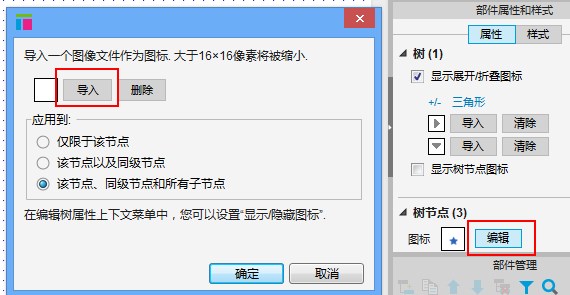
图14
步骤1:
从部件库中拖拽一个“树”到线框图编辑区中,选择一个节点,在“部件属性和样式”窗口中点击“树节点——编辑”,打开快捷菜单给树设置应用到各节点的图标
-----------------------------------------------------------------------------------------------------------------------------------------------------------------------
-----------
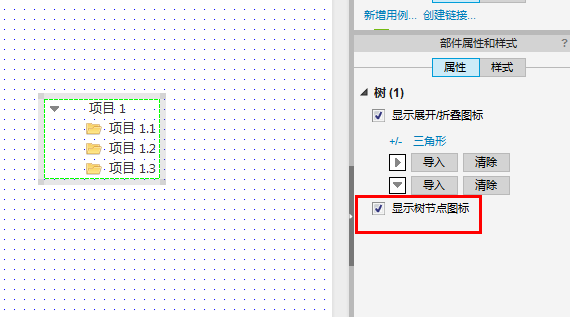
图14
步骤2:
选中树,在“部件属性和样式”窗口中,选中“显示树节点图标”,如图14
-----------------------------------------------------------------------------------------------------------------------------------------------------------------------
-----------
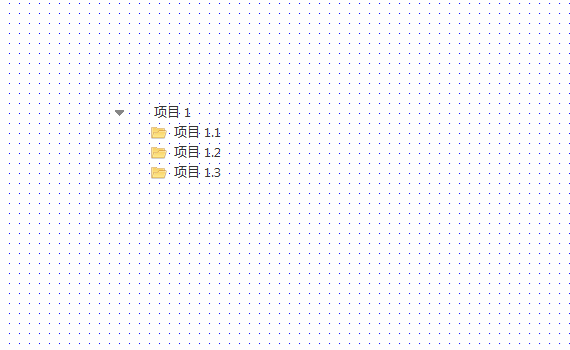
图15
完成后如图15
五、树节点图标设置示范
“树”是默认没有节点图标的。
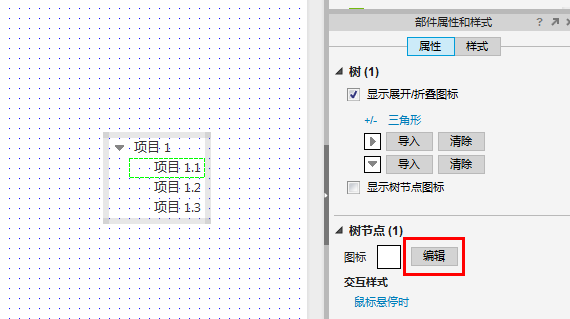
图1
步骤1:
从部件库中拖拽一个“树”到线框图编辑区中。
选中树的其中一个节点,“部件属性和样式”窗口中点击“树节点”图标后的“编辑”按钮,打开书节点编辑窗口,如图1;
-----------------------------------------------------------------------------------------------------------------------------------------------------------------------
-----------
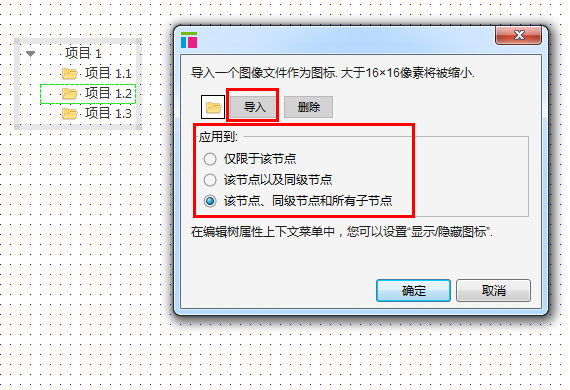
图2
步骤2:
在树节点编辑窗口中,点击“导入”导入图标,并单选“应用到——该节点、同级节点和所有子节点”;如图2;
-----------------------------------------------------------------------------------------------------------------------------------------------------------------------
-----------
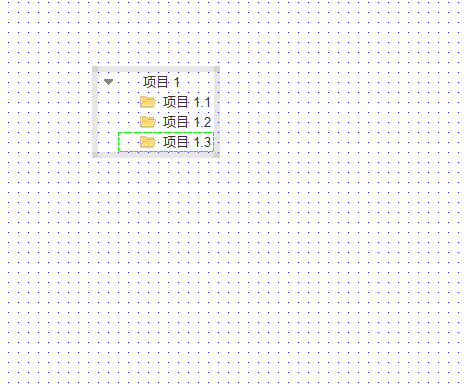
图3
步骤4:
点击“确定”,保存设置并关闭设置窗口。
完成后,如图3;
六、新增节点
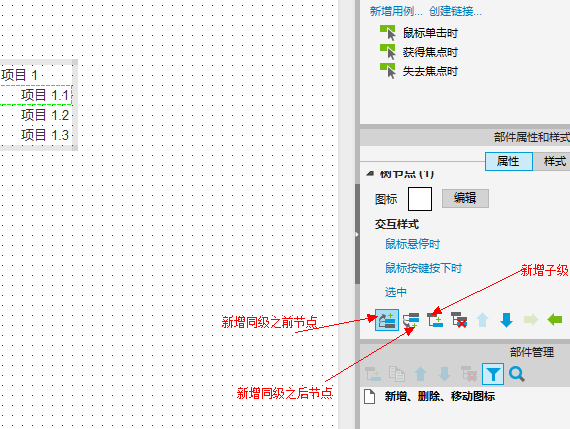
图4
步骤1:
从部件库中拖拽一个“树”到线框图编辑区中;
选中树的一个节点;在“部件属性和样式”窗口中,点击新增系列按钮新增节点,如图4:
新增同级之前节点:在节点前新增同级节点;
新增同级之后节点:在节点后新增同级节点;
新增子级:新增子节点;
七、删除节点
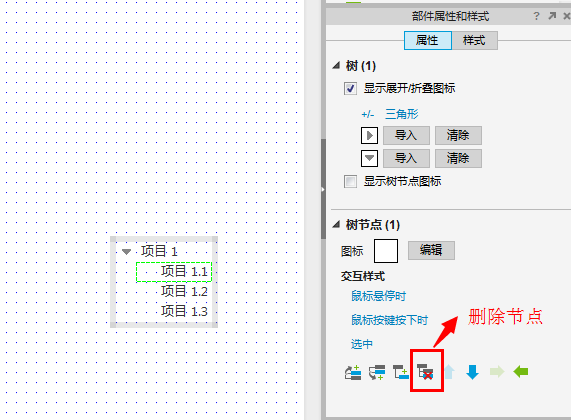
图5
步骤1:
从部件库中拖拽一个“树”到线框图编辑区中;
选中树的一个节点;在“部件属性和样式”窗口中,点击“删除”按钮,删除选中节点;如图5;
八、移动节点
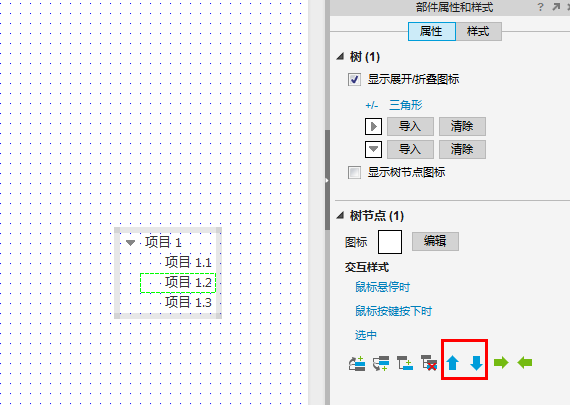
图6
步骤1:
从部件库中拖拽一个“树”到线框图编辑区中;
选中树的一个节点;在“部件属性和样式”窗口中,点击“↑”按钮向上移动节点,点击“↓”向下移动节点;删除选中节点;如图6;
小提示第一个子节点只能向下移动,不能向上移动,最后一个节点只能向上移动,不能向下移动。
九、升级、降级节点
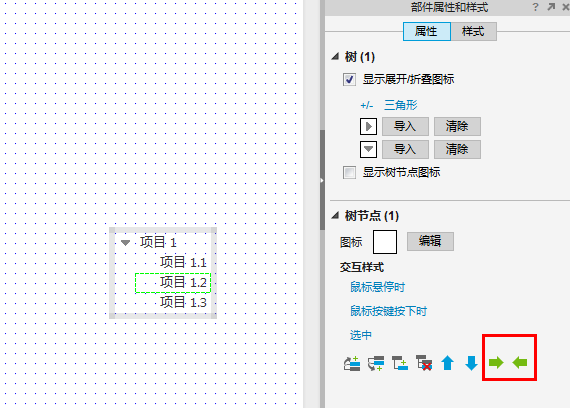
图7
步骤1:
从部件库中拖拽一个“树”到线框图编辑区中;
选中树的一个节点;在“部件属性和样式”窗口中,点击“←”按钮升级节点,点击“→”按钮降级节点,如图7;
小提示第一个节点不能升级,不能降级,最后一个节点只能降级,不能升级。第一子节点只能升级,不能降级。